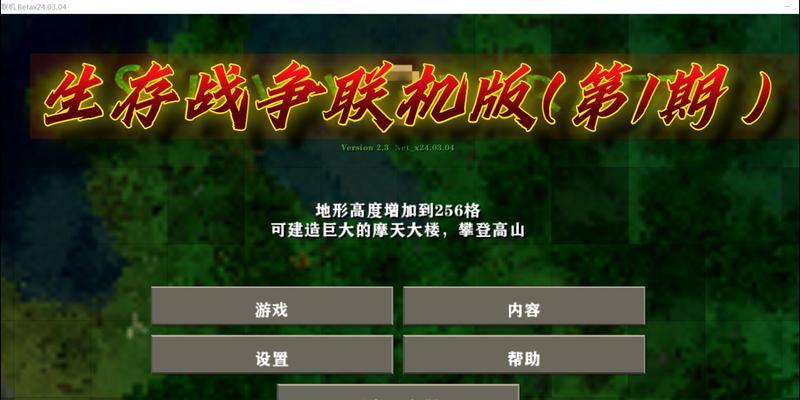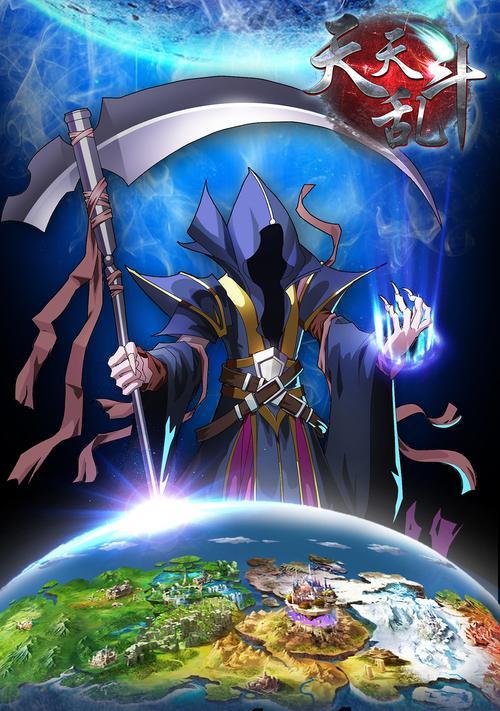在游戏世界里,寻找最佳视觉体验是每位玩家的追求。但在长时间玩游戏的过程中,若出现梦幻西游全屏模式下屏幕两侧出现黑边的问题,这无疑会影响游戏的沉浸感。如何调整设置,彻底解决梦幻西游全屏模式黑边的问题,获得无遮挡的全屏体验呢?下面将为您详细解答。
如何识别全屏模式黑边问题?
要确认是否真的存在全屏黑边问题,玩家可以尝试在游戏中按下“Alt+Enter”键,查看是否能够切换至全屏模式。若游戏窗口为全屏状态,但屏幕两侧仍留有黑色条带,这就表明存在黑边问题。
调整分辨率设置
步骤1:检查显卡控制面板
在Windows操作系统中,玩家可以通过显卡控制面板来调整显示设置,以解决黑边问题。
进入显卡控制面板(如NVIDIA控制面板或AMDRadeon设置)。
寻找并点击“更改分辨率”或“显示”设置。
确保当前显示模式与游戏窗口分辨率一致。
步骤2:修改游戏内分辨率设置
点击游戏图标,启动梦幻西游。
在游戏主界面,找到“设置”选项,点击进入。
在设置菜单中,找到“画面设置”或“显示设置”。
直接选择与您显示器分辨率相匹配的预设分辨率选项,一般情况下,选择“1920*1080”或更高。
修改显卡全局设置
步骤1:进入全局设置
在显卡控制面板中找到全局设置选项。
确保勾选了“使用NVIDIA设置”或“使用AMD设置”作为全局分辨率。
步骤2:设置缩放模式
在显卡控制面板中,选择“缩放与布局”。
选择“保持显示缩放比例”或“全屏”模式,具体取决于您的显卡类型和偏好。
确保选择了“保持缩放比例”或“保持显示缩放比例”,以防止画面被拉伸或压缩。
调整显示器设置
除了修改游戏和显卡设置之外,显示器的设置也会影响全屏模式下的视觉体验。
步骤1:检查显示器的缩放选项
在显示器菜单中,查找缩放选项,有时会被标记为“屏幕覆盖”或“屏幕宽度”。
确保该选项设置为“无缩放”或与显卡设置保持一致。
步骤2:使用显示器内置的全屏优化功能(如有)
一些显示器具备内置的全屏优化功能,可尝试启用。
查看是否有“图像大小”或“显示模式”的选项,并选择“正常”、“屏幕”或“全屏”设置。
其他可能的解决方案
检查游戏安装文件
有时,游戏安装文件损坏或不完整也会引起黑边问题。
确认游戏客户端为最新版本。
尝试重新安装游戏,确保所有文件完整无误。
更新显卡驱动
显卡驱动过时或存在兼容性问题,都可能导致显示异常。
更新显卡驱动到最新版本。
若问题依旧,可以尝试回退到较旧的驱动版本。
结尾
通过以上步骤,您应该能够解决梦幻西游全屏模式下的黑边问题,并获得更佳的游戏视觉体验。如果您在设置过程中遇到任何问题,不妨重新检查每一步是否都已正确执行。同时,保持显卡驱动及游戏客户端的最新状态,也是确保良好游戏体验的关键因素之一。综合以上,享受在梦幻西游世界中的精彩冒险吧!